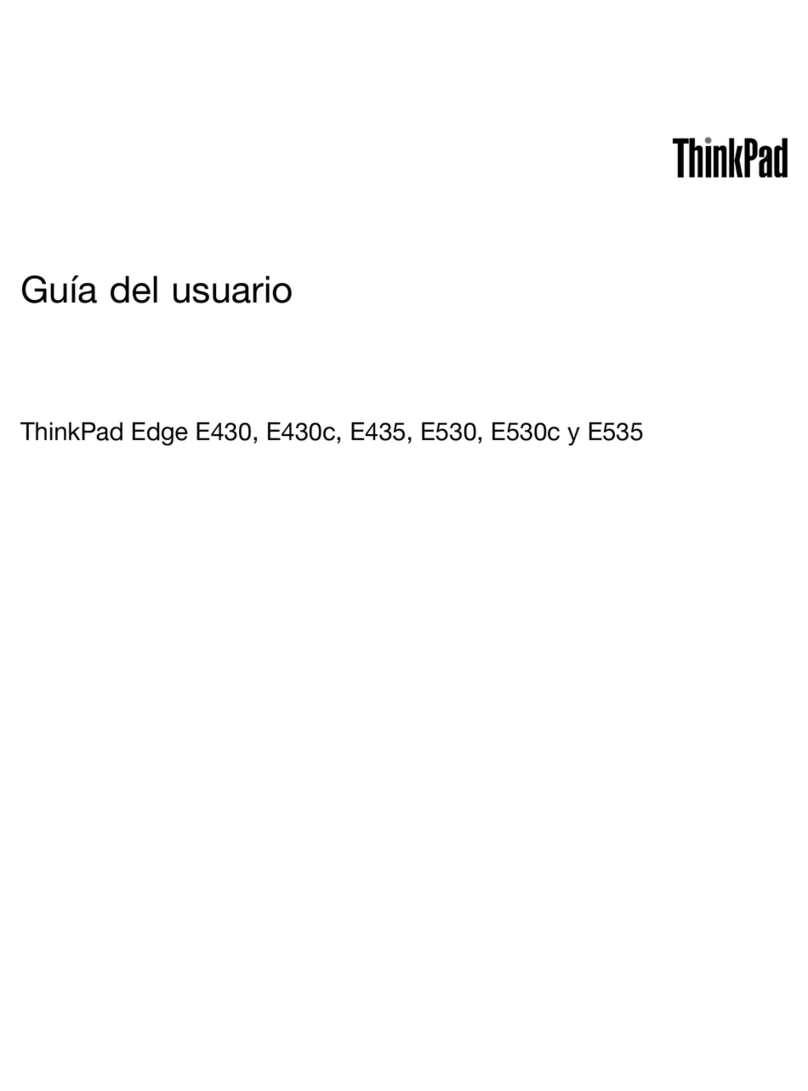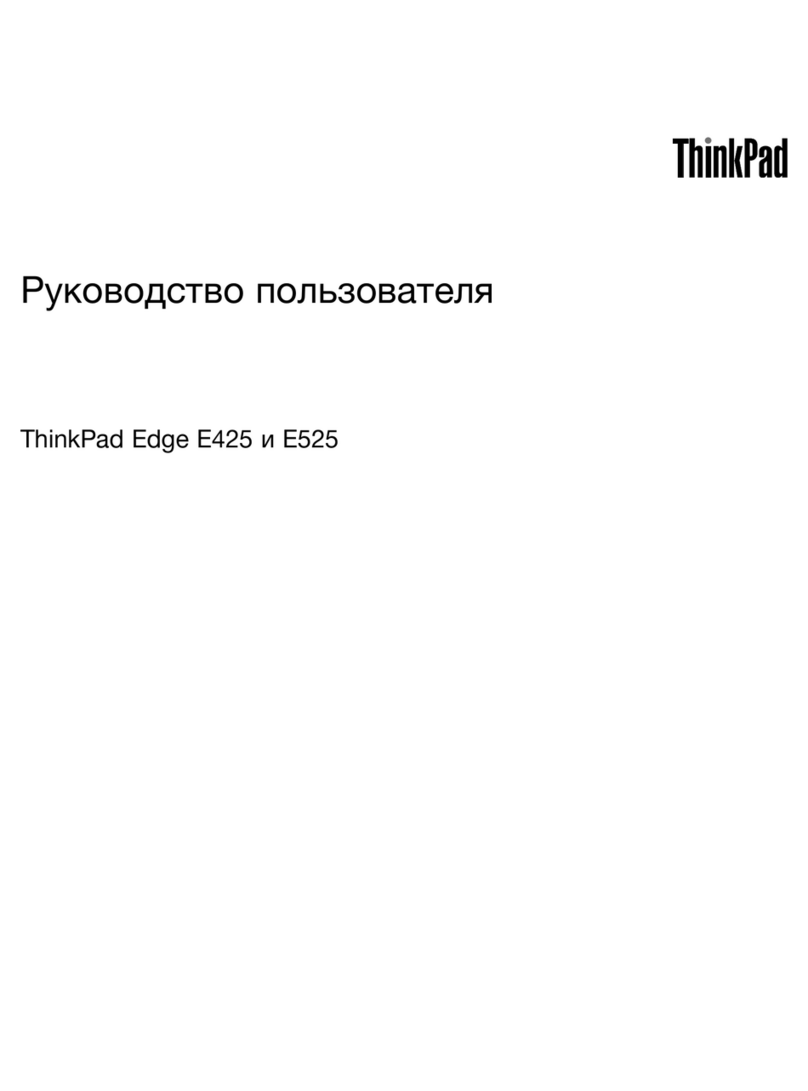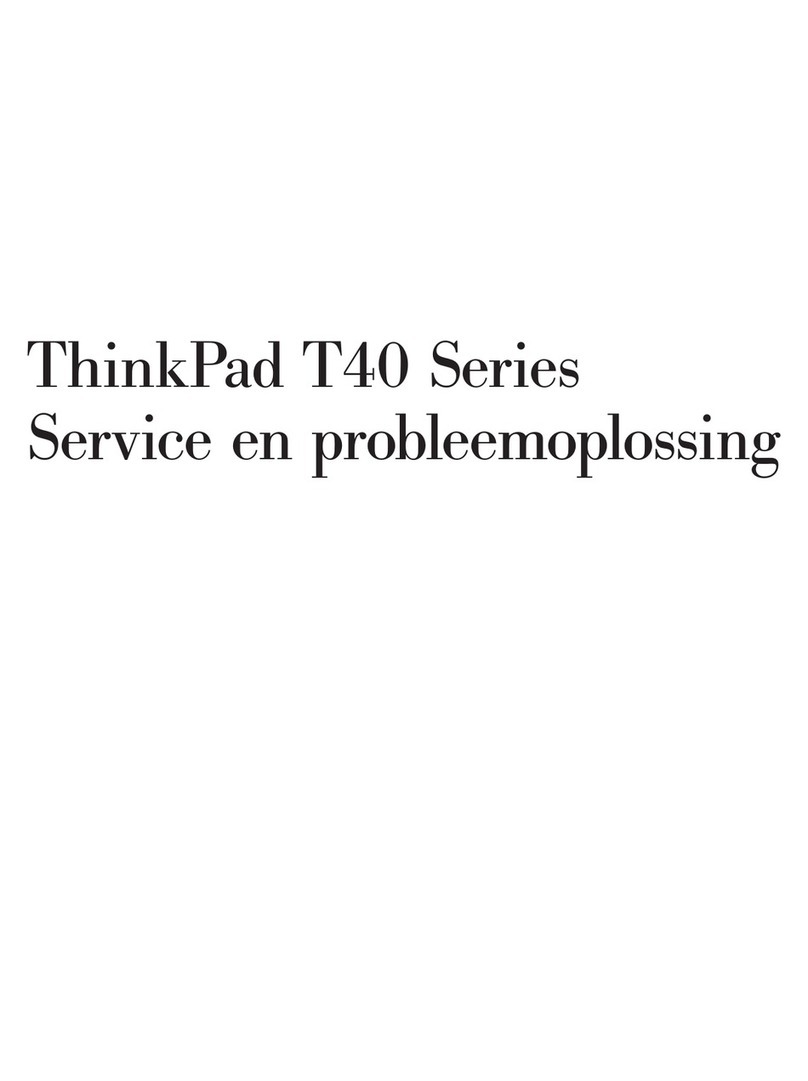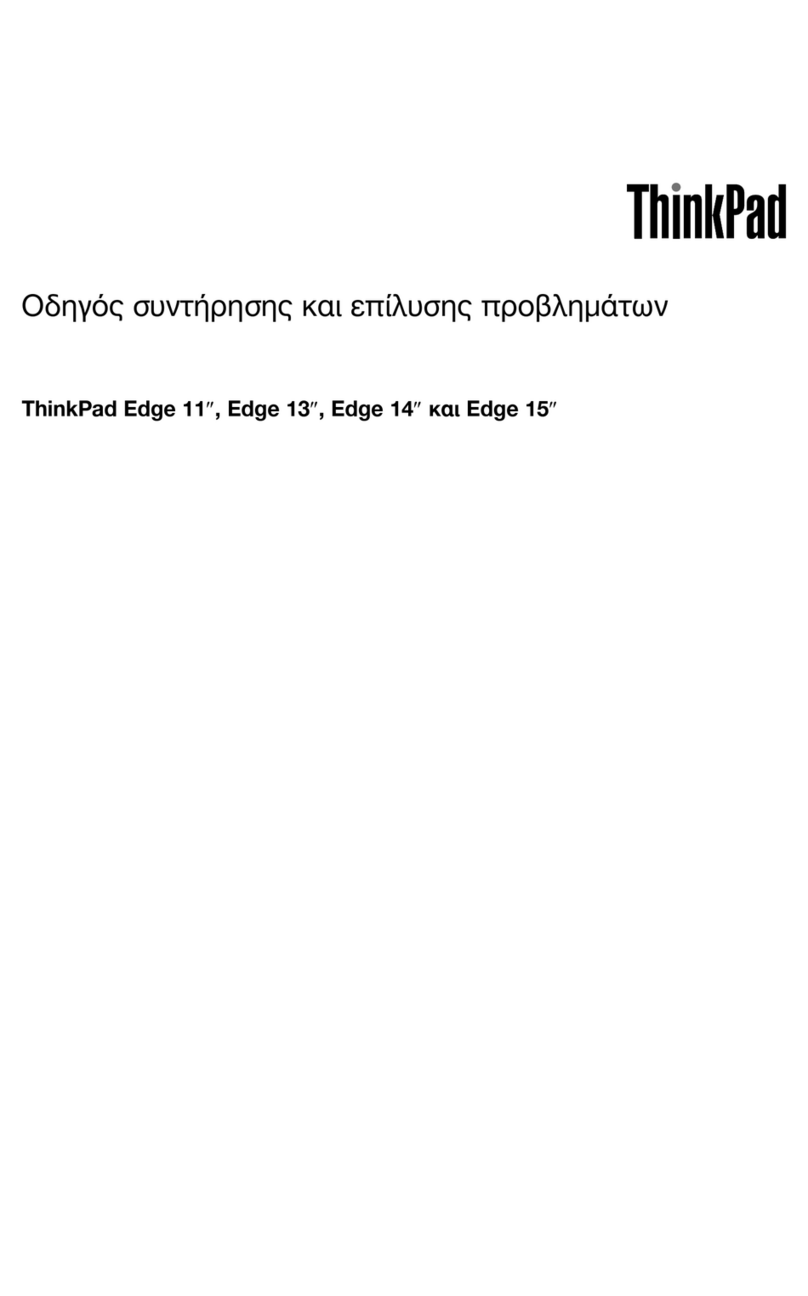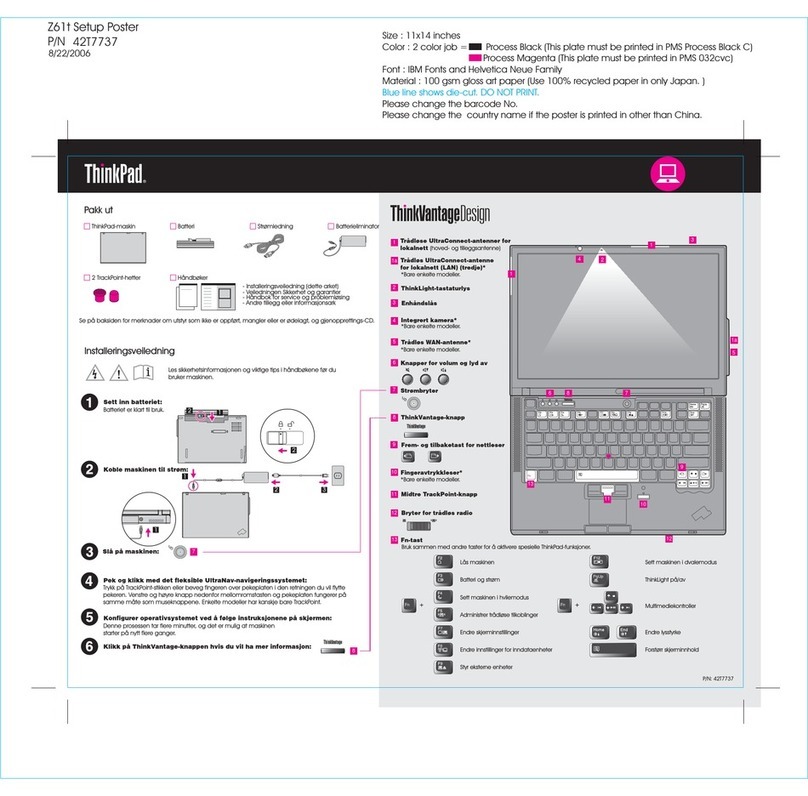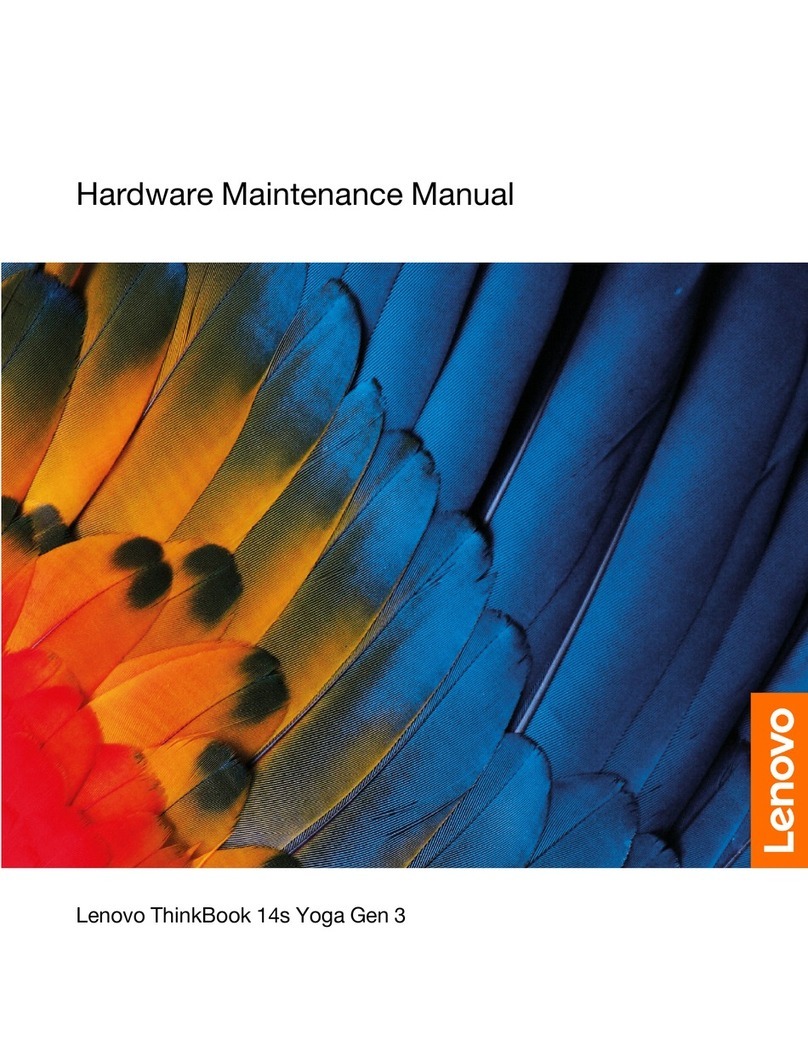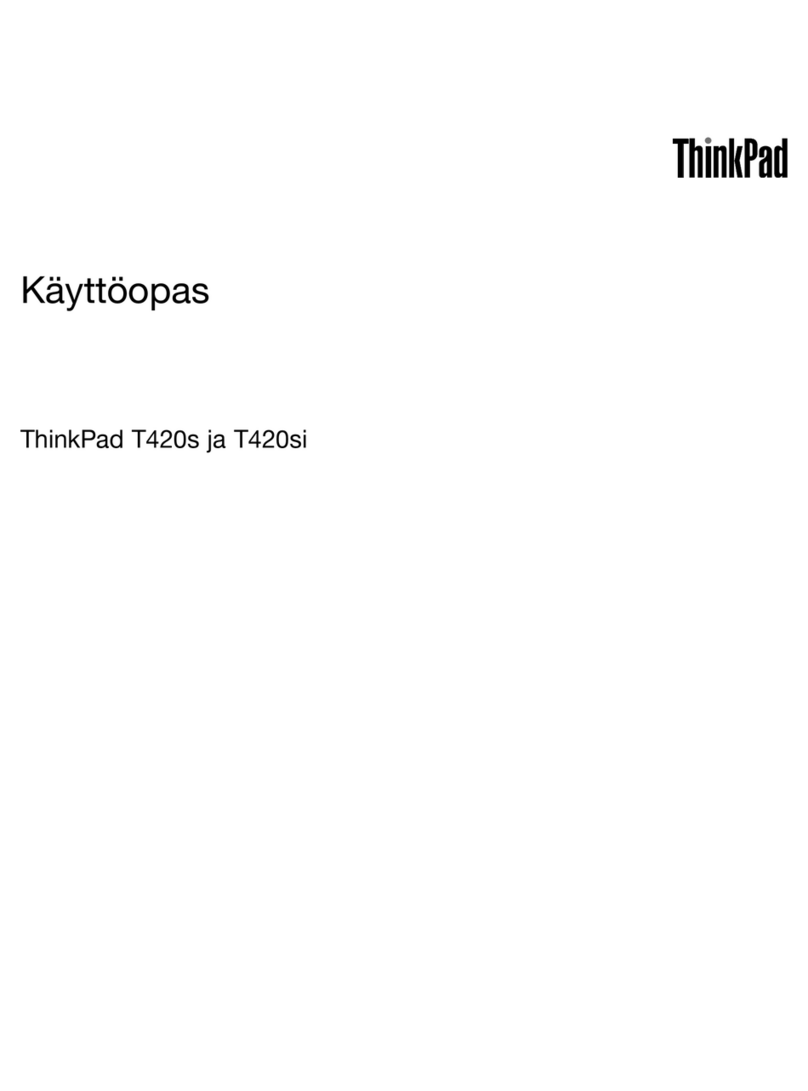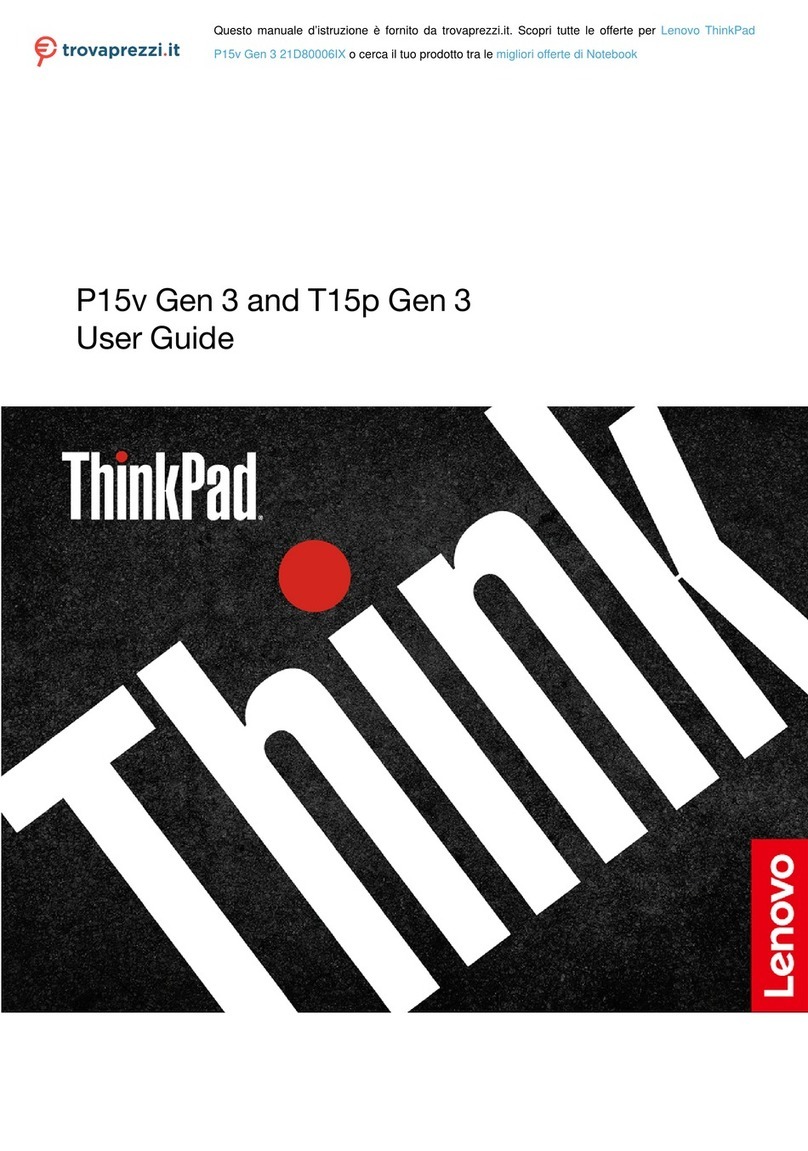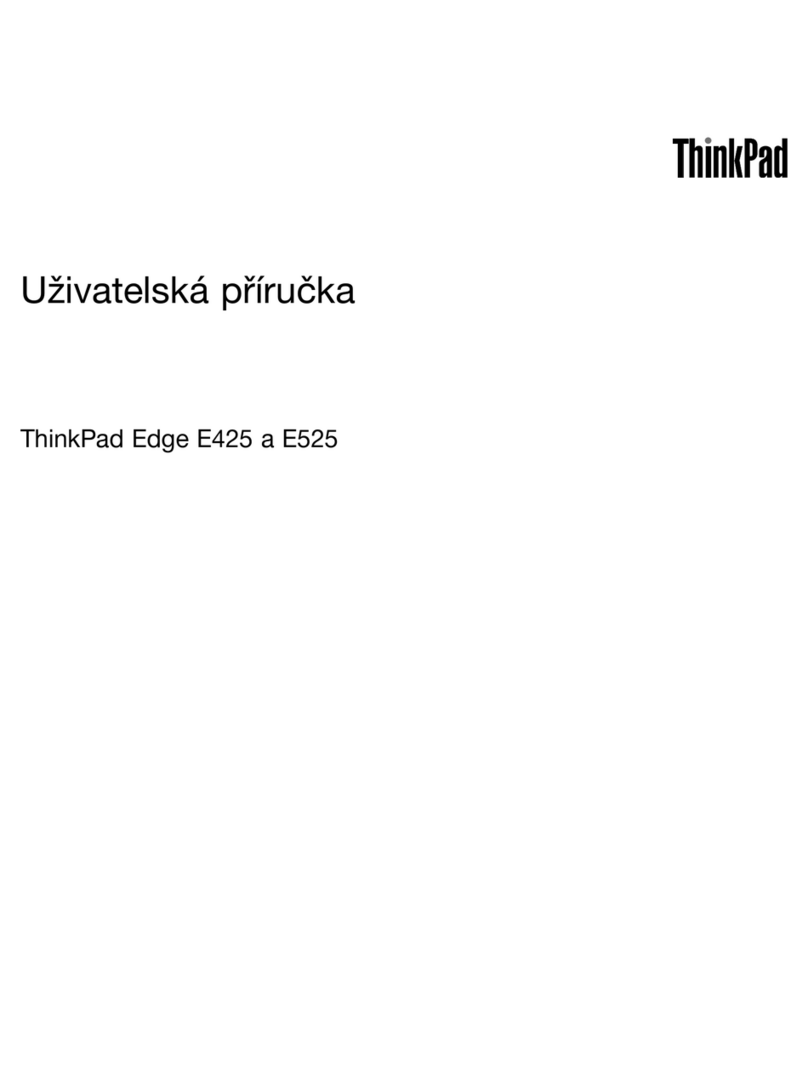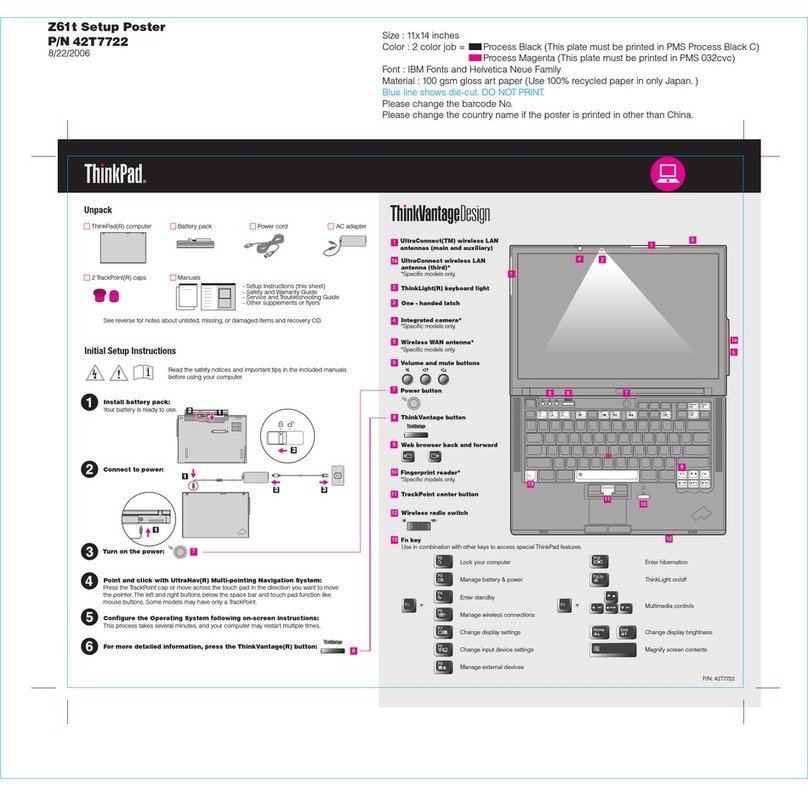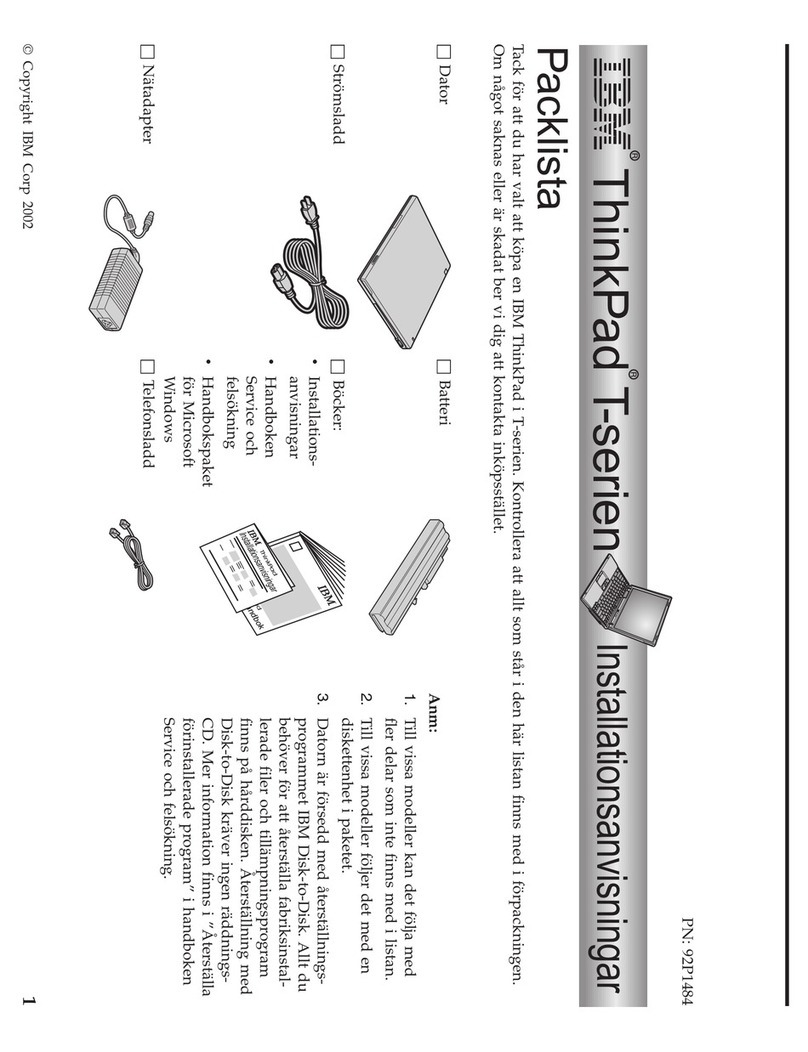Poster sa podacima za podešavanje modela ThinkPad L412 i L512
2/19/2010
Važni saveti
Obavezno postupajte u skladu sa savetima koji su ovde navedeni kako biste na najbolji način iskoristili
mogućnosti koje vam računar pruža i kako biste uživali u radu na njemu. Ako ne budete postupali u skladu sa
savetima, može doći do neugodnosti pri radu ili do povreda, kao i do prestanka rada računara.
Kada je računar uključen ili se baterija puni, osnovica, podloga za dlan i neki drugi delovi mogu da se
zagreju. Temperatura koju mogu dostići zavisi od količine sistemske aktivnosti i stepena napunjenosti
baterije.
Duži kontakt sa telom, čak i kroz odeću, mogao bi da izazove nelagodnost ili čak opekotine na koži.
- Nemojte dozvoliti da vaše ruke, krilo ili neki drugi deo tela bude duže u kontaktu sa zagrejanim
delom računara.
- Povremeno pravite pauzu dok koristite tastaturu tako što ćete ruke podići sa podloge za dlan.
Kada se ispravljač za struju poveže sa električnom utičnicom, stvara se toplota.
Duži kontakt sa telom, čak i kroz odeću, može izazvati opekotine na koži
.- Nemojte dozvoliti da ispravljač tokom rada dođe u kontakt ni sa jednim delom vašeg tela.
- Nikada ga nemojte koristiti da biste se zagrejali.
Da ne bi došlo do prolivanja tečnosti i da biste izbegli mogućnost da dođe do električnog šoka, držite
tečnosti dalje
Primena velikog pritiska na kablove može da dovede do oštećenja ili lomljenja kablova.
Sprovedite komunikacijske kablove ili kablove ispravljača za struju, miša, tastature, štampača ili bilo
kog drugog elektronskog uređaja tako da niko ne može da po njima gazi, da se o njih saplete, tako da
ne budu priklešteni računarom niti drugim stvarima, tj. tako da ni na jedan način ne budu podložni
uticajima koji mogu ometati rad računara.
Pre nego što premestite računar, postupite na neki od sledećih načina i uverite se da dugme za
isključivanje ne svetli:
- Isključite računar.
- Pritisnite kombinaciju tastera Fn+F4 da biste računar prebacili u režim spavanja (pripravnosti).
- Pritisnite kombinaciju tastera Fn+F12 da biste računar prebacili u režim hibernacije.
Na ovaj način ćete sprečiti oštećenje računara i potencijalni gubitak podataka.
- Nemojte bacati, grebati, vrteti, udarati, tresti, gurati računar niti stavljati teške predmete na računar,
monitor ili periferne uređaje.
- Koristite kvalitetnu torbu za nošenje koja pruža odgovarajuću zaštitu i ima jastučiće za ublažavanje
padova.
- Nemojte stavljati računar u pretesne kofere ili torbe.
- Pre nego što računar stavite u torbu, proverite da li je isključen, da li se nalazi u režimu spavanja
(pripravnosti) (Fn+F4) ili hibernacije (Fn+F12).
Zaštitite se od toplote do koje dolazi usled rada računara.
Zaštitite se od toplote koja se stvara pri radu ispravljača.
Sprečite kvašenje računara.
Zaštitite računar i podatke.
Zaštitite kablove od oštećenja.
Pažljivo rukujte računarom.
Pronalaženje informacija
Da biste pronašli detaljne informacije o računaru koji koristite, pogledajte sledeće priručnike.
Uputstvo za servis i rešavanje problema
Uputstvo za servis i rešavanje problema sadrži informacije o bezbednosti i rešavanju problema,
pomoći i servisiranju, kao i informacije o garanciji za računar koji koristite.
Uputstvo za bezbednost i garanciju
Uputstvo za bezbednost i garanciju sadrži opšta uputstva o bezbednosti, kao i čitavu Lenovo ograničenu
garanciju.
Da biste ga pročitali, posetite lokaciju http://www.lenovo.com/think/support, kliknite na "Troubleshooting", a
zatim na "User's guides and manuals" (Korisnička uputstva i priručnici).
Regulatorno obaveštenje
Regulatorno obaveštenje sadrži informacije o radio-frekvenciji i bezbednosnim standardima.
Obavezno ga pročitajte pre nego što počnete sa upotrebom bežičnih uređaja na računaru.
Da biste ga pročitali, posetite lokaciju http://www.lenovo.com/think/support, kliknite na
"Troubleshooting", a zatim na "User's guides and manuals" (Korisnička uputstva i priručnici).
Dobijanje pomoći i usluga
Da biste bili sigurni da su performanse računara na najvišem nivou, posetite sledeću veb lokaciju kako
biste pronašli informacije kao što su sredstva za rešavanje problema i odgovori na najčešća pitanja:
http://www.lenovo.com/support/faq
Ako vam je i dalje potrebna pomoć, pogledajte odeljak "Dobijanje pomoći i podrške" u Uputstvu za servis i
rešavanje problema. Pomoć i informacije možete dobiti telefonom od Centra za korisničku podršku. Aktuelne
brojeve telefona možete pronaći na adresi
http://www.lenovo.com/support/phone.
Lenovo, ThinkPad, ThinkVantage i UltraConnect predstavljaju zaštite žigove kompanije Lenovo u Sjedinjenim Američkim Državama,
drugim zemljama ili oboma.
Windows i Windows Vista predstavljaju zaštitne žigove korporacije Microsoft u Sjedinjenim Državama, drugim zemljama ili oboma.
Imena drugih kompanija, proizvoda ili usluga mogu biti zaštitni žigovi ili žigovi usluga drugih.
Access Help
Access Help je opširan priručnik na mreži koji je prethodno instaliran na računaru. Sadrži odgovore
na većinu vaših pitanja vezanih za računar i pomaže vam da konfigurišete prethodno instalirane
funkcije i alatke ili da rešite probleme. Postupite na sledeći način da biste otvorili Access Help:
Kliknite na Start, a zatim na Help and Support (Pomoć i podrška). U prozoru Windows Help and
Support (Windows pomoć i podrška), kliknite na Lenovo Access Help.
- Pritisnite ThinkVantage dugme. U meniju Quick Links (Brze veze) u programu Productivity Center,
izaberite opciju Access on-system help (Pristupi pomoći na računaru).
- Kliknite na Start, pomerite pokazivač na opciju All Programs (Svi programi), a zatim na
opciju ThinkVantage. Kliknite na Access Help.
P/N: 63Y0812
Za operativni sistem Windows 7:
Za operativne sisteme Windows Vista i Windows XP:
Copyright Lenovo 2010.